二十、打开观察器图层。

二十一、选中应用图层,使用“修复画笔工具”处理眼白的血丝。

二十二、降低观察器图层的不透明度,选中应图层,使用“修复画笔工具”对右眼白进行处理。


二十三、增加“观察器图层”的不透明度,对皮肤污点进行处理。



二十四、关闭“观察器图层”眼睛,使用“修复画笔工具”对眼睛粉刺和皮肤进行处理。


二十五、增加观察器的不透明度。


二十六、新建一曲线调整图层,增强对比度。

二十七、降低画笔流量,使用白色画笔涂抹眼白亮部区域,目的在于使黑白灰过度均匀。




二十、打开观察器图层。

二十一、选中应用图层,使用“修复画笔工具”处理眼白的血丝。

二十二、降低观察器图层的不透明度,选中应图层,使用“修复画笔工具”对右眼白进行处理。


二十三、增加“观察器图层”的不透明度,对皮肤污点进行处理。



二十四、关闭“观察器图层”眼睛,使用“修复画笔工具”对眼睛粉刺和皮肤进行处理。


二十五、增加观察器的不透明度。


二十六、新建一曲线调整图层,增强对比度。

二十七、降低画笔流量,使用白色画笔涂抹眼白亮部区域,目的在于使黑白灰过度均匀。




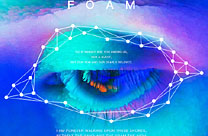
PS海报设计PS海报设计